Comment changer le nom d’utilisateur Snapchat sur Android et iPhone

Snapchat vous permet d’utiliser des filtres pour vos clichés. Pour créer un compte Snapchat, vous devez vous inscrire avec votre nom et prénom ainsi que votre date de naissance. Par défaut, un nom d’utilisateur sera attribué, mais vous pouvez modifier le nom d’utilisateur lors de la création de votre compte. Voyons comment changer le nom d’utilisateur Snapchat dans cet article.
Nom d’utilisateur Snapchat
L’une des fonctionnalités manquantes de Snapchat est la possibilité de changer les noms d’utilisateur après les avoir utilisés pendant un certain temps. D’autres plateformes de médias sociaux comme Instagram, Facebook, Twitch proposent à son utilisateur de changer son nom d’utilisateur sans aucune restriction. Mais, depuis le 23 février 2022, Snapchat rejoint la liste. Vous pouvez changer votre nom d’utilisateur Snapchat. La fonctionnalité a été ajoutée à la plate-forme dans la dernière mise à jour. Mettez à jour l’application Snapchat sur votre Android ou iPhone depuis le Play Store ou l’App Store pour changer le nom d’utilisateur.
Points à considérer avant de changer le nom d’utilisateur de Snapchat
- Vous pouvez changer votre nom d’utilisateur Snapchat une fois par an. Si vous modifiez le nom d’utilisateur par erreur, vous devez le conserver pendant un an.
- Pour l’instant, vous pouvez remplacer le nom d’utilisateur par celui qui n’a été utilisé auparavant par personne. Avec cela, si vous changez votre nom d’utilisateur, vous ne pouvez pas utiliser votre ancien nom d’utilisateur.
- Changer votre nom d’utilisateur ne changera pas votre nom d’affichage ou toute autre information personnelle.
Étapes pour changer le nom d’utilisateur de Snapchat
Astuce rapide : Allez dans Profil -> Cliquez sur l’icône Paramètres -> Appuyez sur Nom d’utilisateur -> Choisissez Modifier le nom d’utilisateur -> Entrez votre nouveau nom d’utilisateur Snapchat.
(1) Ouvrez le Snapchat app et accédez à votre profil.
(2) Appuyez sur le Réglages icône en haut.

(3) Sélectionnez le Nom d’utilisateur option.

(4) Sur l’écran suivant, appuyez sur le Changer le nom d’utilisateur bouton.
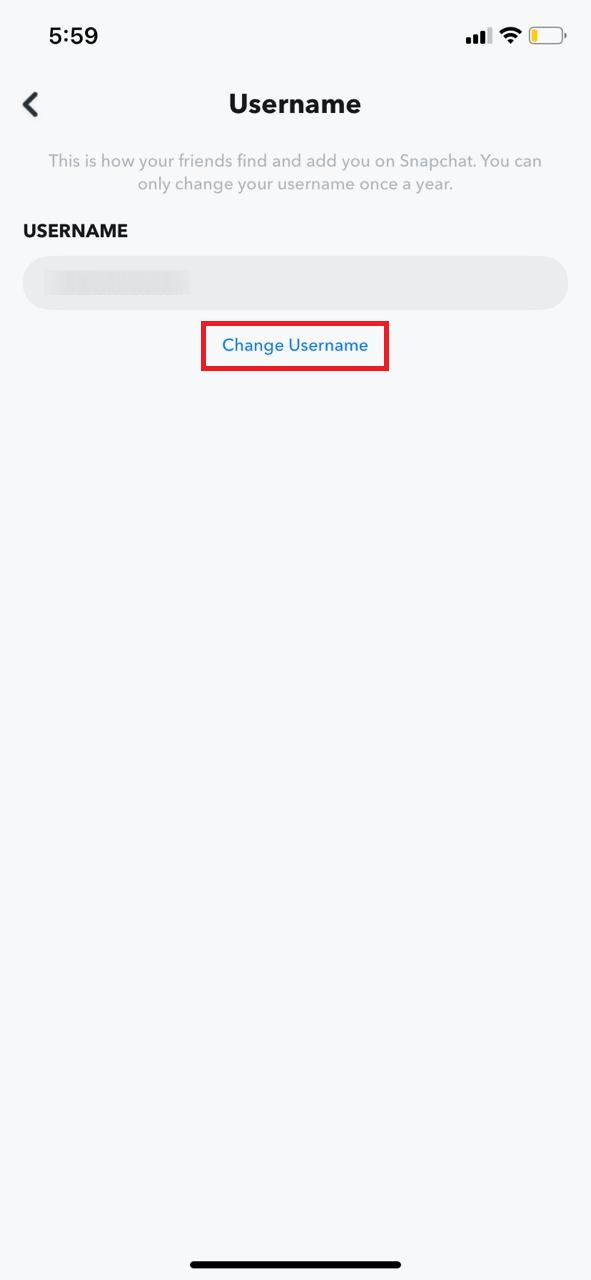
(5) Lisez la fenêtre contextuelle et cliquez sur le Continuez bouton.

(6) Entrez votre nouveau nom d’utilisateur et cliquez sur le Suivant bouton.
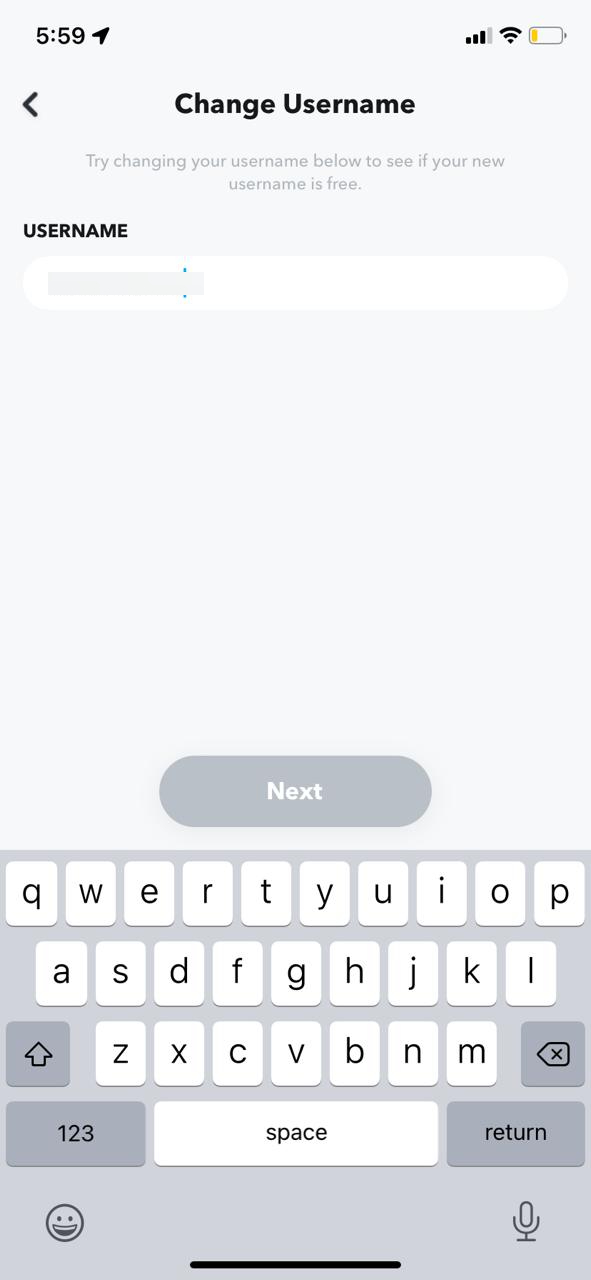
(7) Pour confirmation, entrez votre mot de passe appuyez sur le Confirmer bouton.
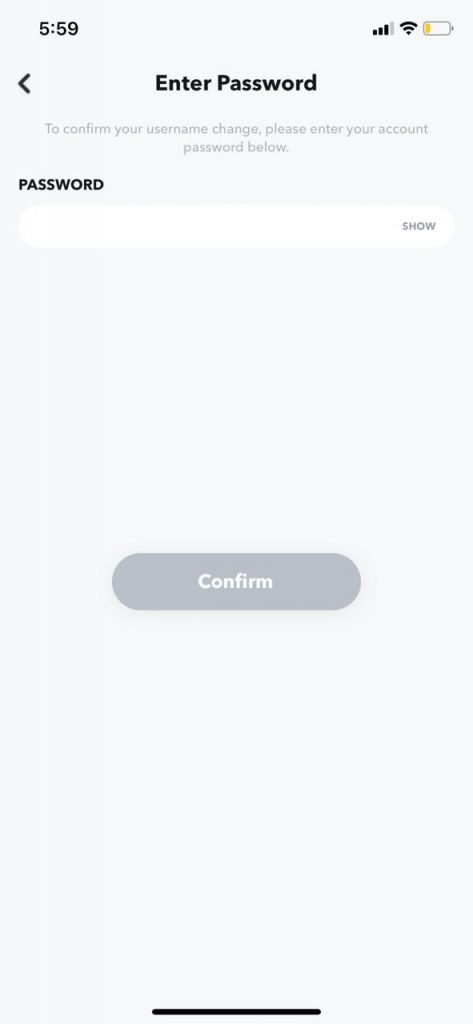
(8) Maintenant, votre nom d’utilisateur Snapchat sera mis à jour.
Étapes pour changer le nom d’utilisateur lors de la création du compte
(1) Ouvrez l’application Snapchat et cliquez sur « S’inscrire » bouton.
(2) Entrez le prénom et le nom et cliquez sur le « Suivant » bouton.
(3) Entrez maintenant la date de naissance sur cette page et cliquez sur « Continuez“.
(4) Par défaut, un nom d’utilisateur apparaît en fonction de votre prénom et de votre nom.

(5) Cliquez sur le bouton changer mon nom d’utilisateur.
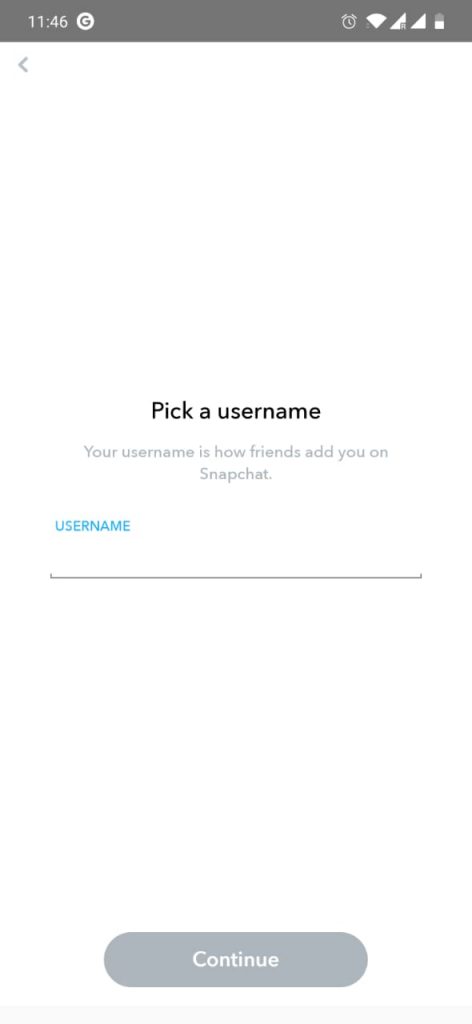
(6) Entrez votre nom d’utilisateur souhaité. Si le nom d’utilisateur est déjà pris, vous recevrez un message d’erreur. Essayez d’autres noms d’utilisateur jusqu’à ce que vous obteniez celui que vous souhaitez. Puis clique Continuez.
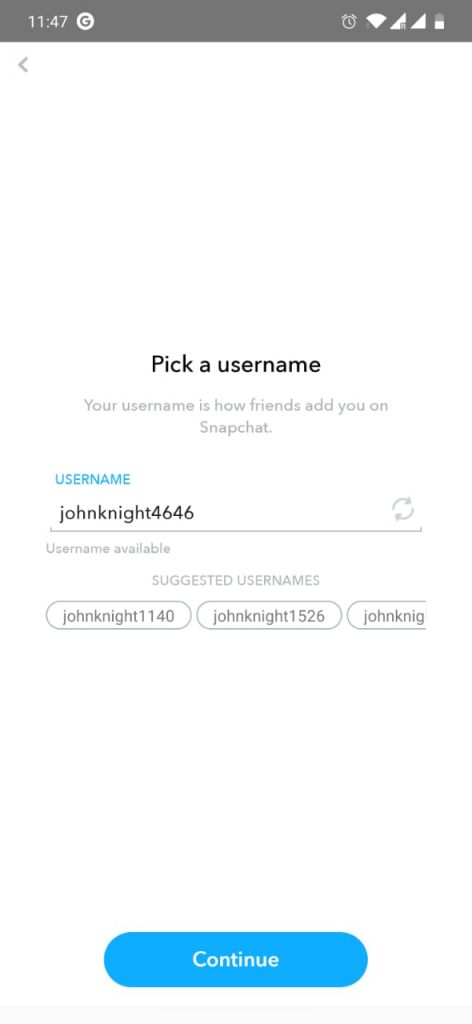
Il s’agit de la procédure disponible pour changer votre nom d’utilisateur Snapchat.
Comment changer le nom d’affichage sur Snapchat
Vous pouvez facilement changer le nom d’affichage sur votre Snapchat. Snapchat est disponible sur les smartphones Android et iOS. Vous pouvez modifier le nom d’affichage en utilisant les deux appareils.
(1) Ouvrez l’application Snapchat sur votre smartphone.
(2) Cliquez sur l’icône de profil en haut de votre application.
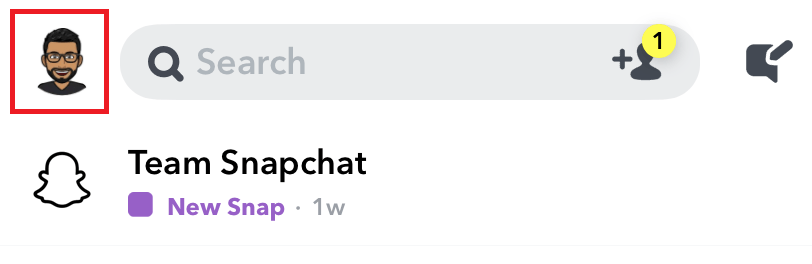
(3) Sur votre page de profil, cliquez sur le « Réglages » bouton.
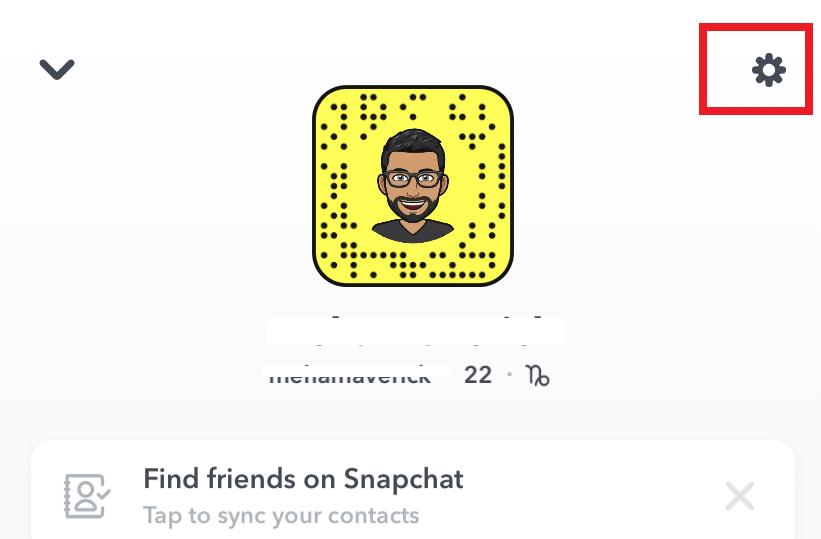
(4) Cliquez sur le « Nom » bouton sous « Mon compteonglet « .
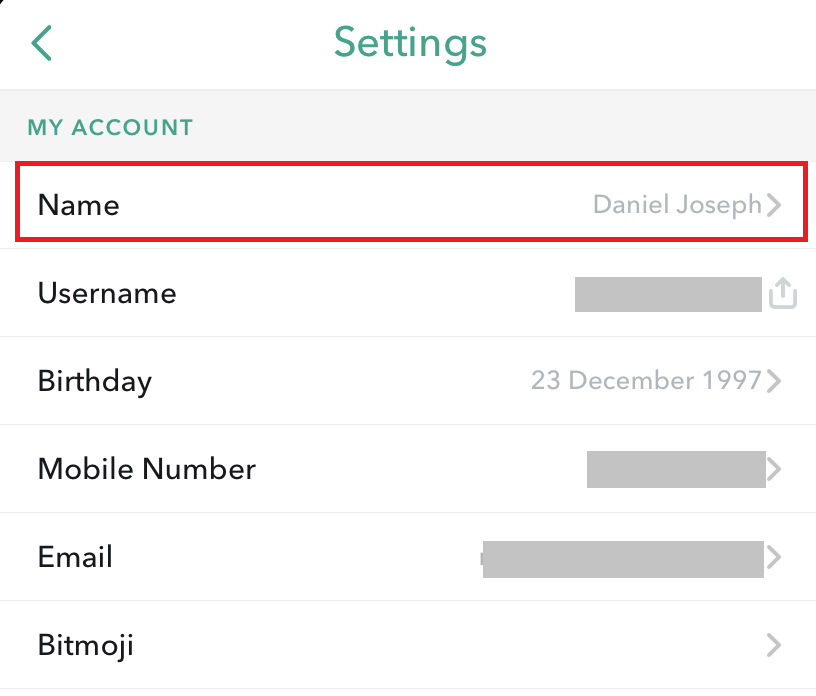
(5) Cliquez sur le « Supprimer le nom » option. Cela supprimera le nom d’affichage actuel.
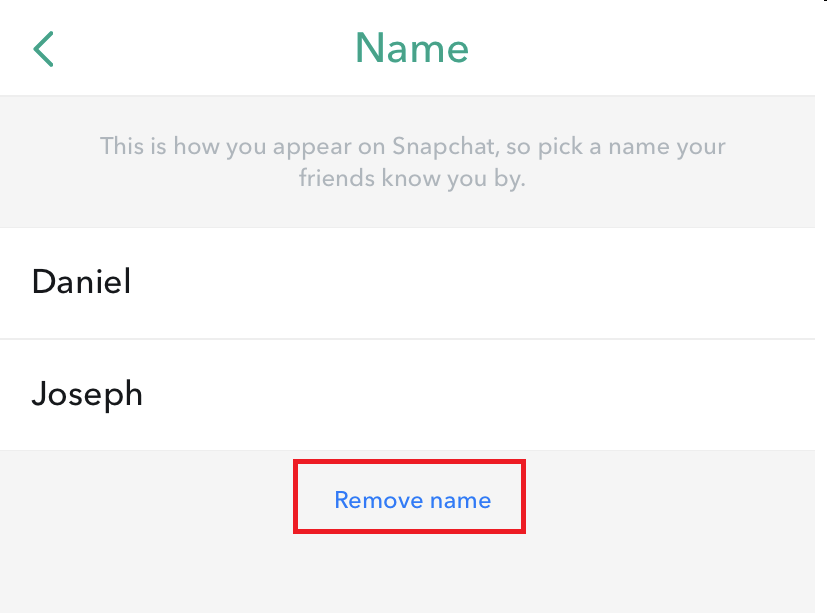
(6) Maintenant, entrez le Nouveau nom d’affichage et cliquez sur le sauvegarder bouton.
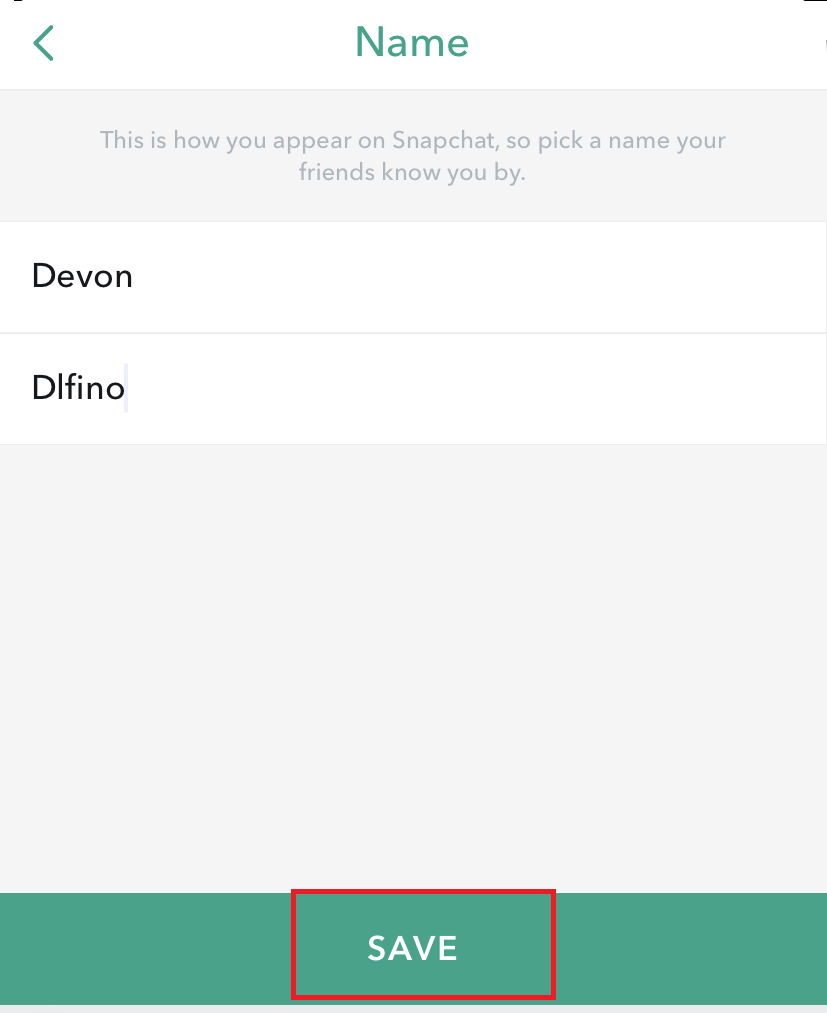
Le nom d’affichage est maintenant modifié sur votre profil.
Snapchat nouvelle alerte de mise à jour
Si vous n’êtes pas au courant de la capacité de changement de nom d’utilisateur de Snapchat, vous recevrez un instantané de l’équipe Team Snapchat, vous guidant pour changer le nom d’utilisateur. Vous pouvez également l’utiliser pour changer votre nom d’utilisateur.
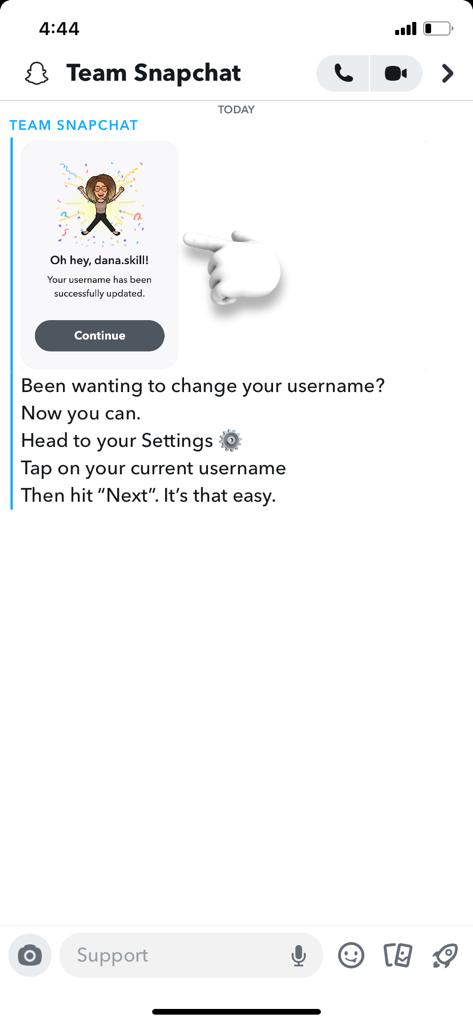
Avant la mise à jour, si vous voulez vraiment changer votre nom d’utilisateur Snapchat, vous devez supprimer votre compte Snapchat et en créer un nouveau avec le nom d’utilisateur souhaité. Après cette mise à jour, changer le nom d’utilisateur sur Snapchat sans supprimer le compte. C’est une partie de plaisir.
Posez vos questions et commentaires dans la section des commentaires. Restez connecté avec nous sur Twitter et Facebook pages pour plus de trucs et astuces.



